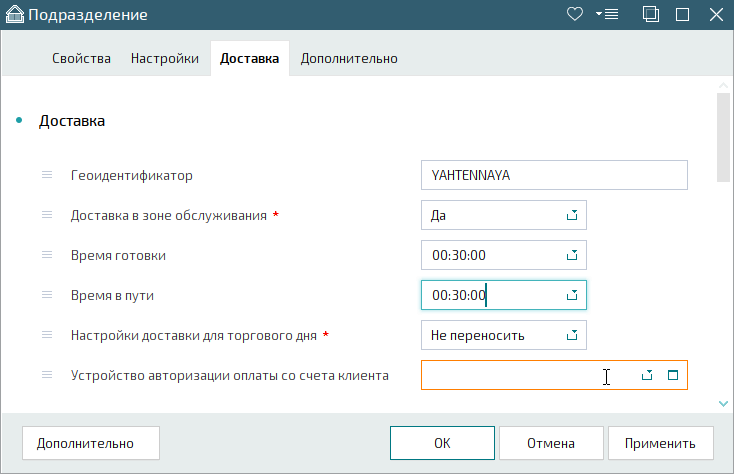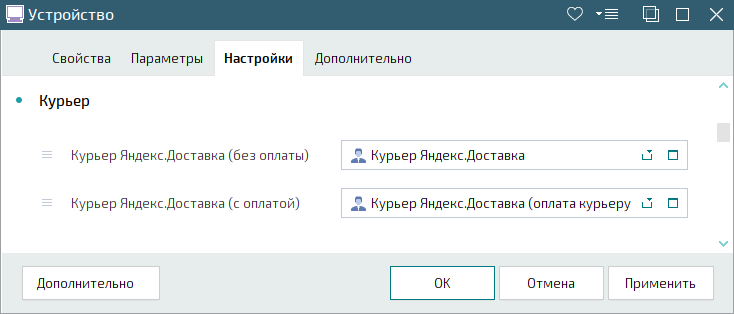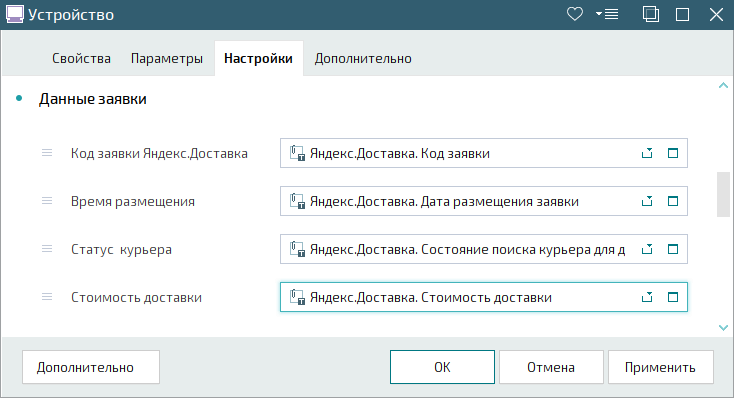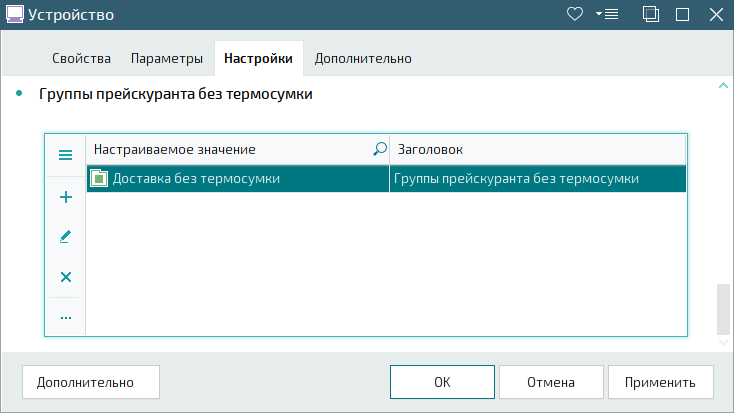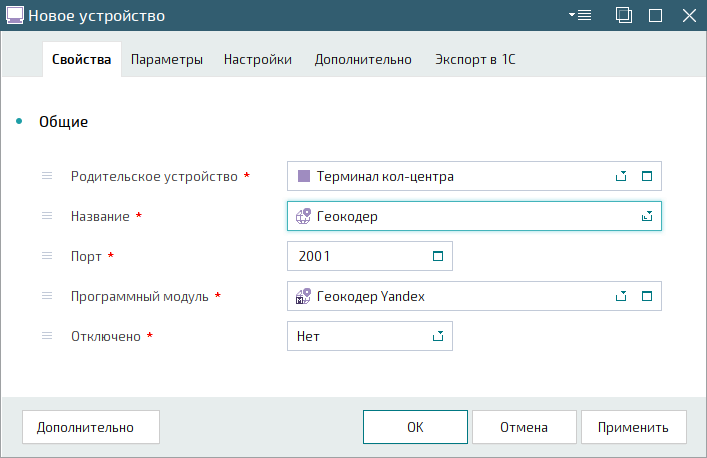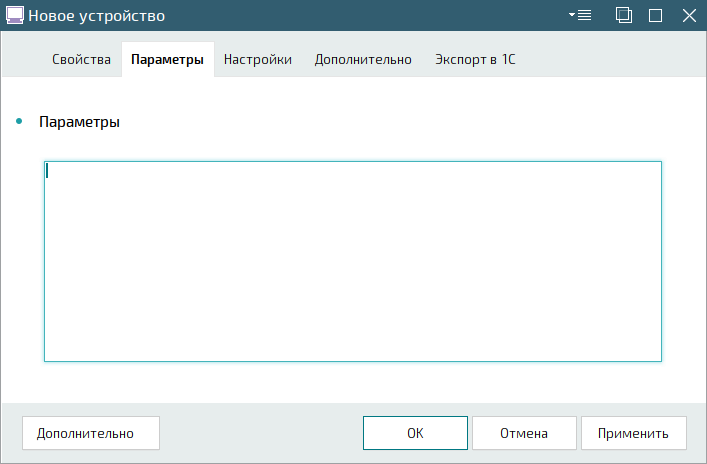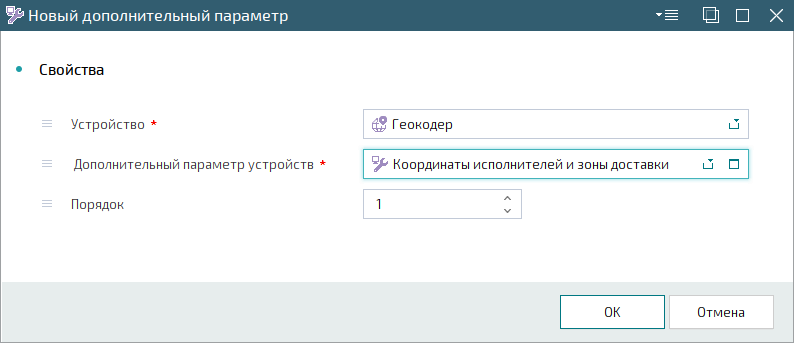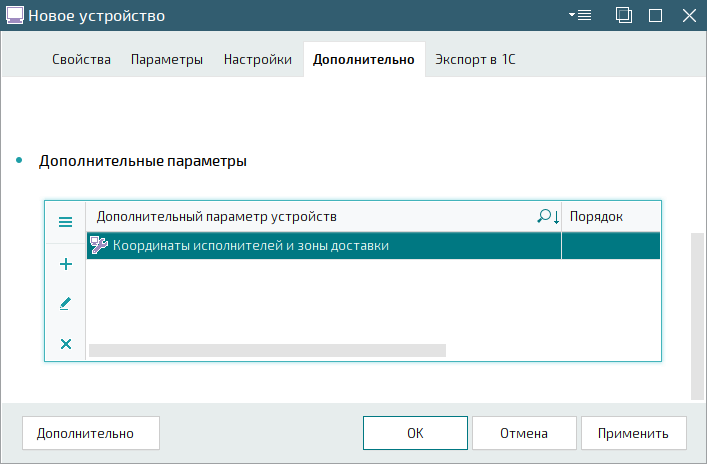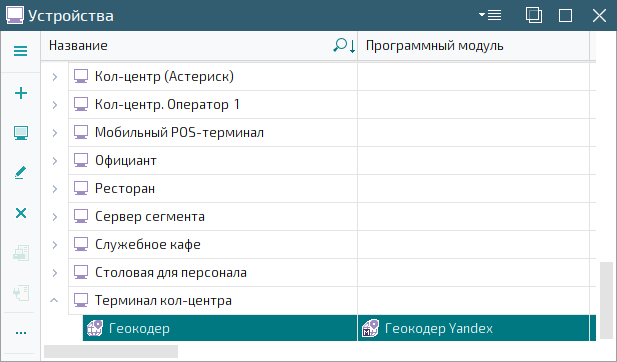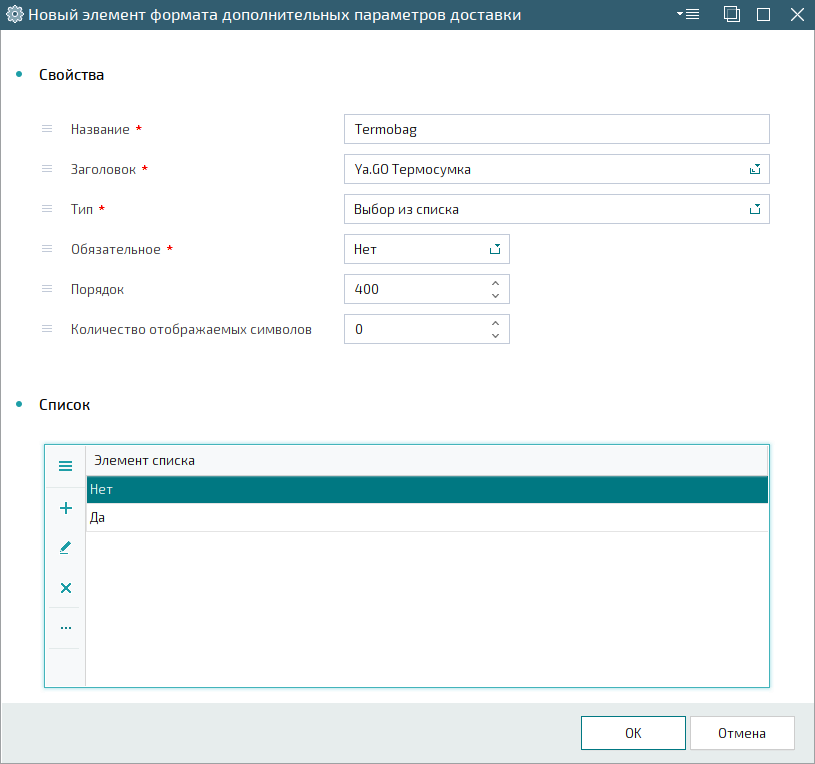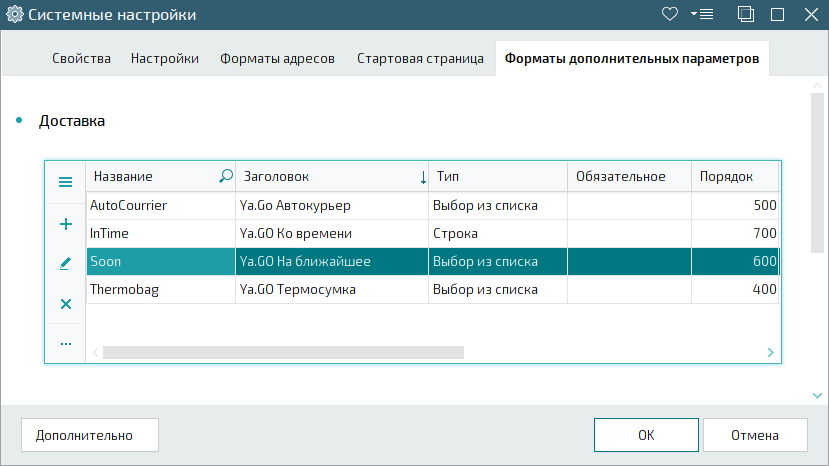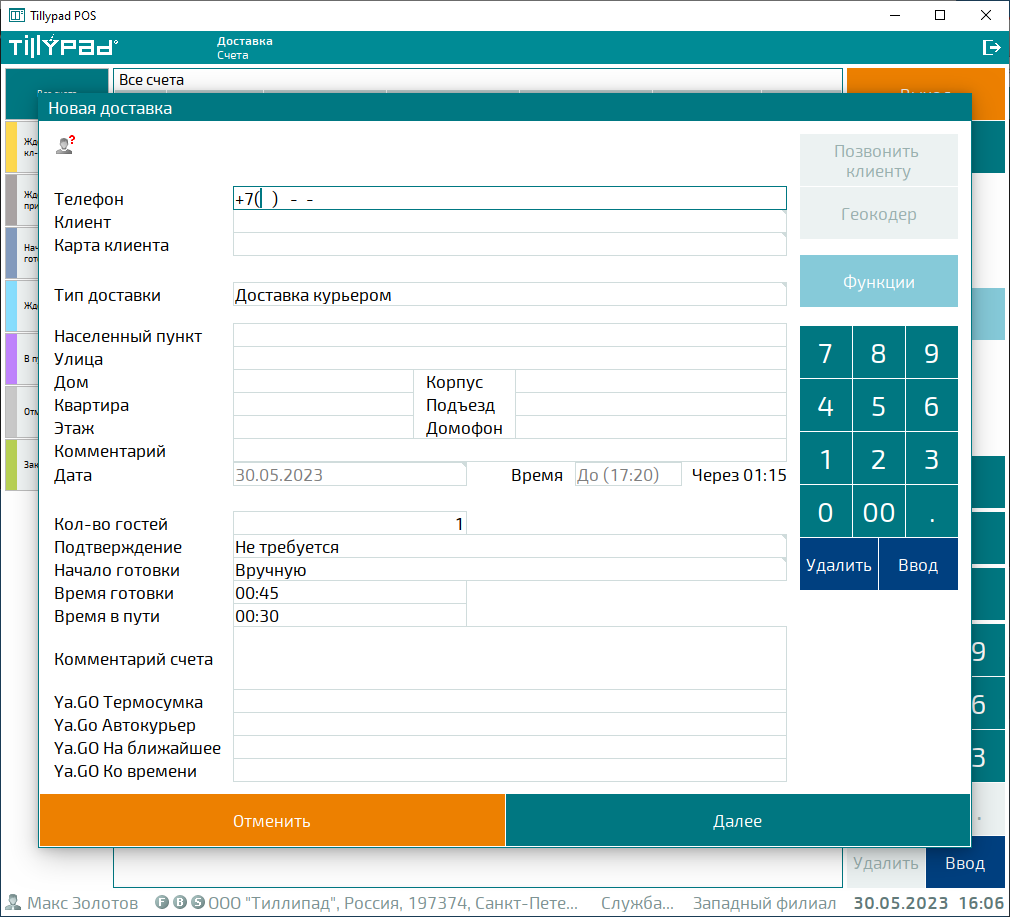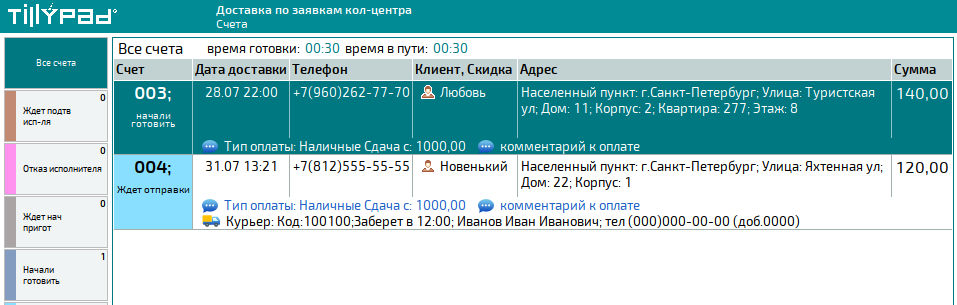© Tillypad, 2004-2024
Интеграция с сервисом Яндекс.Доставка, далее – интеграция, позволяет размещать информацию о заявках на доставку из базы данных сегмента Тиллипад. Это могут быть гостевые счета, открытые на POS-терминалах, созданные в программе Тиллипад Менеджер или полученные через API.
Подключению к сервису Яндекс.Доставка
Требуется настроить подключение к сервису Яндекс.Доставка.
Порядок подключения к сервису Яндекс.Доставка
Для подключения возможности доставки заказов курьерами службы Яндекс.Доставка нужно обратиться в сервис Яндекс.Доставка и создать учетную запись клиента.
Ссылка для входа в личный кабинет Яндекс.
Для подключения и настройки устройства Модуль связи с сервисом Яндекс.Доставка в системе Тиллипад нужно получить ключ активации в службе поддержки клиентов. Для этого нужно сообщить ключ сегмента, на котором будет работать устройство.
На этом этапе нужно создать устройство стыковки с сервисом Яндекс.Доставка.
Выберите загрузчик для устройства связи с сервисом Яндекс.Доставка и добавьте к нему устройство.
В поле Название введите название устройства.
В поле Программный модуль выберите Модуль связи с сервисом Яндекс.Доставка .
Перейдите на вкладку «Параметры» и введите значения параметров устройства:
YandexGoToken– ключ доступа к сервису Яндекс.Доставка.Примечание
Ключ доступа можно получить в сервисе Яндекс.Доставка.
AccessToken– ключ активации стыковки с Тиллипад.Примечание
Ключ активации стыковки можно получить в службе поддержки клиентов Тиллипад.
В групповом параметре Database укажите параметры для подключения к сегменту, с которого будет производится отправка данных для сервиса Яндекс.Доставка
Server– сервер базы данных.Port– номер порта, используемого устройством связи с сервисом интеграции.UserName– логин пользователя.Password– пароль пользователя.
В групповом параметре GeoIdentifiers укажите координаты подразделений, которые будут отправлять курьеров для доставки заказов.
Для каждого подразделения нужно указать свой групповой параметр GeoIdentifier.
Name– геоидентификатор подразделения.Latitude– широта. Широту нужно обязательно указать в виде вещественного числа.Longitude– долгота. Долготу нужно обязательно указать в виде вещественного числа.
В параметре GuestSumMin укажите минимальную сумму счета для доставки курьерами службы Яндекс.Доставка.
В параметре ForPaidOnly выберите, размещать ли заявки только для счетов с полной предоплатой.
В параметре NeedConfirmationCode выберите, запрашивать ли подтверждение передачи товара курьеру и клиенту с помощью кода.
В параметре NeedToReturnOrder выберите, возвращать ли заказ в пункт выдачи, если его не удалось доставить.
В параметре CloseGuest выберите, нужно ли закрывать оплаченный гостевой счет, когда курьер передал товар клиенту.
Для параметра TaxiClass, задающего тариф службы Яндекс.Доставка, можно оставить значение courier, указанное по умолчанию.
В параметре SendRequestBeforeTime укажите время до прибытия курьера, за которое нужно размещать заявку в Яндекс.Доставка. Если параметр равен нулю или не определен, размещаются все счета.
Важно
Служба Яндекс.Доставка принимает заявки не более чем на 3 дня вперед.
В параметре ServiceSumMax укажите максимальную стоимость услуги по доставке. Если оценка стоимость доставки будет выше этой суммы, заявка будет отменена.
В параметре WaitTimeOut укажите длительность ожидания при поиске курьера. Заявка будет отменена, если за это время не будет найден курьер.
Для продолжения работы откройте вкладку «Настройки» и перейдите к панели «Курьер».
В полях на этой панели нужно выбрать сотрудников-курьеров, которые будут указаны в гостевых счетах, которые будут передаваться в курьерскую службу Яндекс.Доставка.
На этой панели нужно выбрать сотрудников, которые могут только доставлять заказы или доставлять заказы и принимать за них оплату.
При размещении заявки, в которой курьер сможет принять оплату, будут передаваться дополнительные данные для формирования фискального чека:
ИНН партнера, указанного в элементе прейскуранта, или ИНН своей организации, указанной для подразделения ресторана,
НДС элемента прейскуранта,
артикул, если он указан, или порядковый номер элемента в заказе вместо него.
Для продолжения работы перейдите к панели «Типы заметок для заявки».
В полях на этой панели нужно выбрать типы заметок для хранения данных, полученных от устройства стыковки, если они отличаются от тех, что идут в комплекте. Комплект типов заметок входит в набор по умолчанию. То есть эти типы заметок для устройства могут оставаться пустыми.
Для продолжения работы перейдите к панели «Подразделения».
Внесите в спецификацию подразделения ресторанов, которые будут размещать заявки для курьерской службы Яндекс.Доставка.
Если в спецификацию не добавлено ни одно подразделение, заявки будут размещаться со всех подразделений сегмента.
Для продолжения работы перейдите к панели «Группы прейскуранта без термосумки».
Внесите в спецификацию группы прейскуранта, элементы которых не требуют перевозки в термосумке. Для элементов из остальных групп по умолчанию требуется курьер с термосумкой.
У подразделений ресторана, которые будут передавать заказы в курьерскую службу Яндекс.Доставка нужно обязательно указать местоположение с точным адресом и описанием, как курьеру быстро найти ресторан.
Как контакты отправителя нужно указать номер телефона, электронную почту, название юридического лица своей организации подразделения или данные физического лица (его персональные данные).
На этом этапе к загрузчику терминала оператора кол-центра нужно подключить устройство геокодирования.
Предупреждение
Устройство геокодирования может работать только при прямом подключении терминала оператора к интернету без использования прокси-сервера.
В справочнике выберите загрузчик одного из терминалов кол-центра и добавьте к нему новое устройство.
В карточке заполните поле Программный модуль (Геокодер Яндекс). Заполните оставшиеся обязательные поля на панели «Общие».
После этого очистите текстовое поле на панели «Параметры».
Выберите вкладку «Настройки». Перейдите к панели «Дополнительные параметры» и добавьте дополнительный параметр.
В карточке добавления в поле Дополнительный параметр устройств выберите дополнительный параметр с координатами исполнителей и зон доставки.
Нажмите на кнопку для добавления дополнительного параметра.
Нажмите на кнопку для сохранения устройства в справочник.
В результате в справочник добавлено устройство геокодирования с общими для всех терминалов кол-центра параметрами.
Для работы с сервисом Яндекс.Доставка в карточке доставки нужно указать дополнительную информацию: нужна ли термосумка для доставки заказа, доставляет или нет курьер заказы на автомобиле, доставку нужно выполнить в ближайшее или в заранее определенное время.
Для этого нужно в справочнике добавить дополнительные параметры доставки в спецификацию панели «Доставка».
Важно
У дополнительных параметров доставки должны быть строго определенные имена:
<YaGo_thermobag DataType="CHOICE" Caption="Термосумка (Яндекс.Доставка)" Order="101" MaxCharCount="3" List="Нет;Да" /> <YaGo_IgnoreDue DataType="CHOICE" Caption="На ближайшее время (Яндекс.Доставка)" Order="102" MaxCharCount="3" List="Нет;Да" /> <YaGo_auto_courier DataType="CHOICE" Caption="Автокурьер (Яндекс.Доставка)" Order="103" MaxCharCount="3" List="Нет;Да" /> <YaGo_Due DataType="STRING" Caption="Время прибытия курьера ЧЧ:ММ (Яндекс.Доставка)" Order="104" MaxCharCount="3" />
Откройте окно справочника и перейдите на вкладку «Форматы дополнительных параметров». Добавьте новый параметр в спецификацию панели «Доставка». В карточке добавления введите название дополнительного параметра, заголовок поля в карточке. Выберите тип поля и порядок его расположения в карточке доставки. По условиям примера создаваемый параметр нужен для создания поля со списком. Укажите элементы этого списка в спецификации панели «Список».
Нажмите на кнопку для добавления нового дополнительного параметра доставки в спецификацию.
Добавьте в спецификацию остальные дополнительные параметры доставки.
Нажмите на кнопку для записи данных в справочник .
Запустите загрузчик устройств. При создании доставки в карточке появятся поля для ввода дополнительной информации о доставке.
При оформлении счета доставки обязательно нужно использовать геокодер для определения координат адреса доставки.
Примечание
Для работы с сервисом Яндекс.Доставка рекомендуется использовать Геокодер Яндекс .
В режиме работы или оператор подтверждает прием счета для приготовления и сборки. Затем назначает этому счету курьера. В качестве курьера можно выбрать сотрудника из настроек устройства Модуль связи с сервисом Яндекс.Доставка.
Для доставки курьерами службы Яндекс.Доставка размещаются счета со статусами «Ждет начала приготовления», «Начали готовить», «Ждет отправки», «В пути», если, во-первых, у них указан курьером специально выбранный сотрудник и, во-вторых, для них нет неподтвержденных изменений.
Ожидаемое время прибытия курьера рассчитывается исходя из времени, которое указал клиент для доставки минус время в пути.
Когда заявка размещена на сервисе Яндекс.Доставка, в счете на POS-терминале будет выведен комментарий с информацией о найденном курьере: его Ф.И.О., телефон, время, когда он заберет заказ, а также код подтверждения, если это указано в настройках устройства.
Когда заказ будет передан курьеру, статус счета изменится на «В пути», если приготовление уже начато. В комментарии счета будет указано время, когда курьер доставит заказ клиенту.
Когда курьер передаст заказ клиенту, счет получит статус «Закрыта» и в нем будет указано фактическое время доставки заказа, если в настройках устройства параметру CloseGuest присвоено значение true и счет оплачен.
Если в карточке доставки в поле На ближайшее время (Яндекс.Доставка) (дополнительный параметр доставки YaGo_IgnoreDue) выбрано значение Да, курьер будет вызван на ближайшее время независимо от рассчитанного.
Если указано значение Нет, рассматривается значение параметра Время прибытия курьера ЧЧ:ММ (Яндекс.Доставка) (дополнительный параметр доставки YaGo_Due). Если оно введено, в заявке указывается точное время ожидания прибытия курьера. Если поля На ближайшее время (Яндекс.Доставка) и Время прибытия курьера ЧЧ:ММ (Яндекс.Доставка) не заполнены, то вычисление предполагаемого времени прибытия курьера определяется, как и раньше, по дате счета, времени на приготовление блюд заказа и значения флага CourierArrivalDelta.
На ближайшее время (Яндекс.Доставка) | Время прибытия курьера ЧЧ:ММ (Яндекс.Доставка) | |
|---|---|---|
Не указано | Указано | |
Не указано | Расчетное время | Указанное время |
Нет | ||
Да | На ближайшее время | |
По умолчанию значение auto_courier в настройке cargo_options определяется в настройках устройства. Но если значение поля «Автокурьер (Яндекс.Доставка)» (дополнительный параметр YaGo_auto_courier) указано, то оно перекрывает значение из настроек устройства. Если указано значение «Да», значение включается, если «Нет» – не включается.
По умолчанию опция thermobag в настройке cargo_options определяется в настройках устройства. Если позиция заказ заказа не входит ни одну групп прейскуранта из настройки Группы меню без термосумки, значение включается. Но если значение поля Термосумка (Яндекс.Доставка) (дополнительный параметр YaGo_thermobag) указано, оно автоматически перекрывает значение.